
INHOUDSOPGAWE:
- Outeur John Day [email protected].
- Public 2024-01-30 07:28.
- Laas verander 2025-01-23 12:53.

Dit is 'n draagbare musiekspeler wat die meeste indien nie alle internetradio beskikbaar is nie, insluitend u eie musiekversameling. U hoef nie aan te sluit op 'n versterker en ekstra luidsprekers nie, sodat u dit van die huis kan wegneem solank u toegang tot breëband het. speler. Vir die speler was daar geen ander keuse as Slimdevices Squeezebox 3 (https://www.slimdevices.com) nie. Dit is 'n 'thin client device' wat musiek vanaf 'n bediener stroom (op u rekenaar of vanaf die internet) Die lys met beskikbare musiekbronne is op datum en indrukwekkend (bv. LastFM, Pandora, BBC luister weer, shoutcast, RadioIO, Live365) Dit speel u musiekversameling in enige smaak wat u kies. My gunsteling is flac, maar mp3, ogg en die meeste ander word ondersteun. Die saak, na baie navorsing, het ek gekies as genus pr1i. Dit pas perfek by my ontwerpkriteria en lyk goed in die winskopie. Die versterker wat ek gekies het as die klank van die klank. Lae krag, doeltreffend, kompak en klink wonderlik. Om alles aan te skakel, het ek 'n mini -ITX -toevoer gekies, wat alle toestelle gelyktydig kan aandryf. sal u nooit meer begeer nie. Opdateer, skoongemaakte voorkant van die voorkant met 'n dremelboor en 'n teater -beligtingsgelfilter bygevoeg met 'n bietjie asetaat agter vir styfheid.
Stap 1: Versamel materiaal
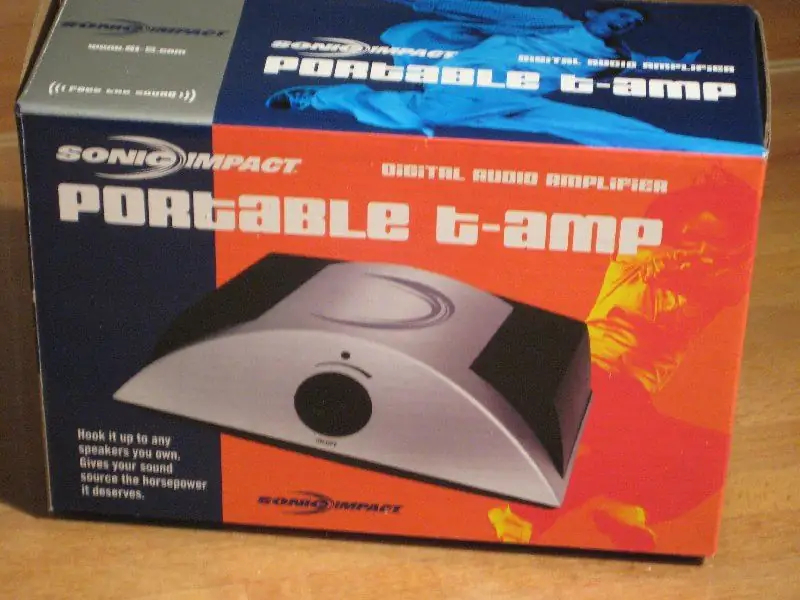

- Slimdevices Squeezebox 3-webwerf (£ 200 nuut, £ 70- £ 150 onlangse wenpryse op eBay)- Sonic T-AMP nuwe model tamp (£ 30 op eBay)- Genus Pr1i DAB-radiokas (verskyn op eBay) af en toe) (onlangs £ 10 + £ 8 p & p op ebay)- mini ITX-kragtoevoer (serach ebay vir mini ITX EPIA) + 12v skakelaarmodus (£ 30-£ 40 nuut))- klank- en kragkabels (rs-komponente, farnell, ens.)- monteerpale (rs-komponente, farnell, ens.) maplin- vertoonperspex (dit is om die drukpersweergawe te filter, ek het nog nie 'n geskikte filter gekry nie)- netaansluiting en lood komponente, farnell ens maplin
Stap 2: Versamel gereedskap

- warm lijmpistool
- dremel -tipe boor en toebehore (slyp- en snyskyf) - soldeerbout en soldeer - kruispuntskroewedraaier - draadsnyer en -stropper - multimeter
Stap 3: Demonteer

Demonteer die drukbus versigtig met die meegeleverde torx -gereedskap. Wees versigtig met die ariel's en verbindings. U het nie die omhulsel of die meegeleverde kragtoevoer nodig nie (ebay dit!). versigtig met die drukbakke, veral die glas. sit dit vir eers veilig weg.
Draai die genuskas uit en verwyder alle komponente behalwe die luidsprekers wat u sal gebruik. Vir die mini ITX -toevoer, neem die skakelaar en verwyder die plastiekkas.
Stap 4: Pas die kragtoevoer aan


Verwyder alle drade wat nie benodig word nie. Jy benodig 3 swart, een grys, een rooi en een geel op die onderste ry, een groen een swart in die boonste ry. Verwys na die prentjie en sny die ongewenste leidrade af (of veiliger, wag totdat alles werk, merk ongebruikte snitte en sny dit dan.
U moet die grys kabel aan die onderkant van die bord soldeer soos aangedui.
Stap 5: Pas die genuskas aan



Maak die genusvertoning oop. Die silwer fascia -voorkant kom weg. Draai die 4 skroewe wat dit van agter ondersteun, los. Ek het 'n dremel -boor met die buigsame verlengstuk en snyskyf gebruik om die opening tussen die sirkels op die hoofkas en die silwer voorkant afsonderlik te sny. Slyp die opening met 'n fyn slypsteen.
Maal binne -in die display fasia op die hoofkas sodat die drukkas plat sit. Plak bindpale vas om die drukbus, tamp & itx kragtoevoerbord te ondersteun. Dit is dalk makliker om die bindpale aan die onderskeie borde vas te maak, die posisie te kontroleer, en dan 'n bietjie warm gom aan die punte vas te sit, stewig te sit en te wag (tot 'n paar sekondes). Draai dan die bord los en verwyder dit en voeg nog gom by om die paal te omring, wat dit 'n permanente vaste houer maak. Vervang die knoppie van die silwer fasia (u kan 'n bietjie warm gom byvoeg as u nie byvoegings doen nie. Sien die laaste stap. Maak die vertoonfilter reg* nog nie die materiaal hiervoor verkry nie.
Stap 6: Montering



Plaas die kragbron in die agterste batterykompartement en verwyder die batteryklemme. Voer beide ingangs- en uitvoerkabels deur gapings na die hoofkas. Let daarop dat u die uitvoerkabel kan verkort deur van die bord af te soldeer en die soldeer in lengte te sny.
Sny 'n opening vir die hoofkabelaansluiting van die keuse op die agterpaneel. Ek het 'n IEC tipe 7 'kasset' -kabel en -aansluiting gebruik). Plaas die aansluiting en skroef om dit vas te maak. Sny die ingangskabel in grootte en soldeer die twee drade. Neem die drukbus uit sy veilige plek, plaas dit en skroef die bindpale vas. Plaas die ITX -kragbord en skroef stewig vas. Vind die posisie van die tamp, sny die bestaande genus luidspreker drade in lengte. soldeer soos in die diagram getoon. As u die lyn in addon byvoeg, soldeer die koaksiekabel nou. Plaas die tamp en skroef stewig vas. Warmgom die volume pot. bord langs die tamp direk aan die binnekant van die kas. maak seker dat die volume pot. toeganklik is. Draai die volume as ongeveer halfpad deur sy reis. U kan later na u smaak aanpas. Plak die draadlose antennas dan so ver as moontlik uit mekaar uit.
Stap 7: Verbindings


Installeer ATX -aansluiting in ITX -kragbord. Soek kragpare vir: drukboks (5V), tamp (12V)
Sny kabels in lengte en soldeerkragverbindings aan die ente. Kontroleer met 'n multimeter of die polariteit korrek is (baie belangrik, moenie dit oorslaan nie). As alles goed is, plaas die kragverbindings in die drukkas en die tamp. Plaas die klankkabel van die klamp in die perskas. As dit in 'n vroeëre stap na die drukbus gesoldeer is, moet u net 'n 3,5 mm -stereo -aansluiting in die tamp aansluit. Koppel die tweepenkabel van die kragkrag aan na die ITX -kragbord. As 'n algemene wenk, hou kabels (behalwe antennekabels) so kort as moontlik, en hou krag- en klankkabels so ver moontlik uitmekaar.
Stap 8: Voeg ons by

Hier is 'n paar voorstelle vir byvoegings wat u wil implementeer om die funksionaliteit uit te brei. dit is opsioneel:
-Aux in vir iPod of mp3 -speler. Ek het dit geïmplementeer. Bring eenvoudig 'n 3,5 mm -stereo -paneelhouer na die fasia en soldeer dit aan die lyn van die tamp (sien vorige stap) -Koptelefoonaansluiting. Bring 'n 3,5 mm -aansluiting vir stereo -paneel na die fasia, gekoppel aan twee coax en 'n 3,5 mm -stereo -aansluiting. Koppel dit aan die koptelefoonaansluiting van die drukbus. -Bedrade ethernet -aansluiting. 'N Bietjie lastig. Sluit 'n kort utp -kabel aan op die ethernet -aansluiting van die drukbus. Monteer of warmgom 'n vroulike-vroulike UTP-aansluiting op die agterpaneel en steek die UTP-kabel daarin. As u u drukbus as 'n draadlose brug wil gebruik, moet die kabel 'n crossover -digitale aansluiting wees. Om digitale opnames met hierdie toestel te maak, bring die digitale koaks of optiese aansluiting na die agterpaneel. iPod dock ?? Nee, net 'n grap:) Ek het 'n iPod en wil soms voortgaan om na 'n podcast te luister as ek van die werk af kom. Wel, dit is waarvoor ek die aux in -aansluiting gebruik
Stap 9: Koppel aan, skakel aan en geniet


Koppel aan, skakel aan en geniet. baie dankie vir die Slimdevices -span (nou logitech) en die open source -gemeenskap vir so 'n groot glans.
Stap 10: Opmerkings
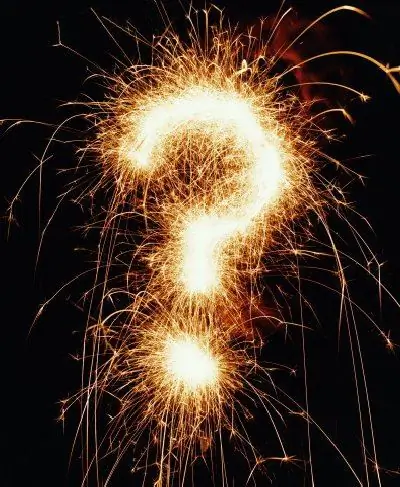
Ek moet nog steeds 'n geskikte filter vir die drukpersweergawe kry. Die diafragma van die genuskas lyk effens lomp. die diafragma is egter in twee lae die silwer fascia -opening en die opening van die wit omhulsel agter. Ek wag om die kassie skoon te maak as ek die filter kry. Het u enige idee vir filterverskaffers, perspex, plastiek, ens? Die klankafdeling is uitstekend. Een kenmerk daarvan is egter 'n pop by die aanvang. As iemand 'n idee het van 'n oplossing, kan u dit asseblief plaas. Ek sou nie aanbeveel dat u hierdie projek probeer sonder 'n begrip van elektriese veiligheid/ elektronika nie, of as u my waarskynlik die skuld sal gee vir iets! Ek stel voor dat u eers die squeezecentre streaming sagteware installeer en gebruik; u kan 'n virtuele squeezebox aflaai om dit mee te probeer. ok, stuur 'n e -pos as u vrae of voorstelle het, vul u stewels en geniet dit. byvoeging: 'n oplossing vir die vertoonfilter gevind (eintlik het Google dit gedoen) Teaterbeligtingsgel. Daar is 'n ou op eBay wat dit verkoop (MJL Lighting). Iemand op die squeezebox -forum het hierdie filter voorgestel Dit moet maklik wees om te installeer. Sny grootmaat, verwyder silwer fascia, plak vas of plak op 'n wit omhulsel, vervang silver fascia en hey presto. Blou werk blykbaar die beste. Ek het 'n paar kleure bestel en sal 'n paar foto's plaas wanneer hulle aankom. Update: filter bygevoeg met 'n asetaat agter, sien titel prentjie.
Stap 11: Skakels
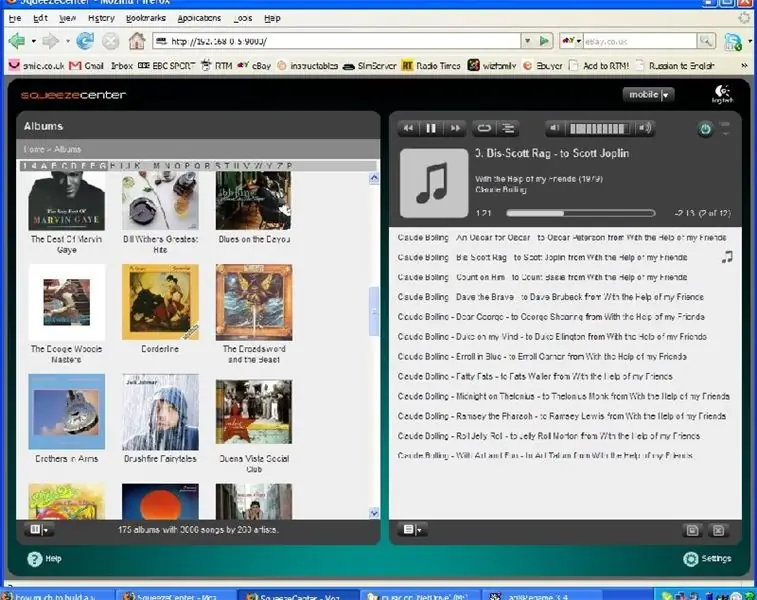
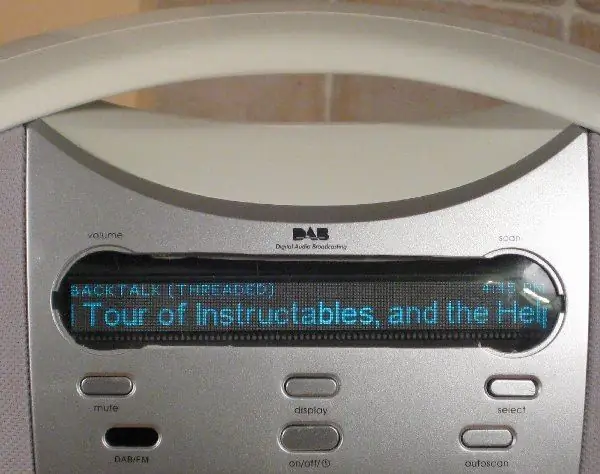
Hier is 'n paar webskakels om u op die pad te help, vir verwysing: -Slimdevices-webwerf (wat nou deur Logitech besit word) fella ek het die beligting gel by. beligtingsgel (ek het 4 kleure gekoop en sal waarskynlik 'n paar oor hê, vra dus as u 'n bietjie nodig het)-miniITX kragtoevoer. kyk hier, my verskaffer het verdwyn, en ek onthou dat ek 'n 120W -toevoer gekies het. Laat weet my as u wil hê dat ek die werklike kragverbruik moet meet.- Genus Pr1i-saak, nie meer gemaak nie, so wag totdat een op eBay verskyn. Dit is hoe dit na die genus lyk: u moet al hierdie items tweedehands van ebay ebay kan kry, gegewe geduld en tyd. Sterkte en stuur 'n e -pos as u hulp of advies benodig.
Aanbeveel:
The Ultimate Binary Watch: 12 stappe (met foto's)

The Ultimate Binary Watch: Ek het onlangs kennis gemaak met die konsep van binêre horlosies en begin ondersoek instel om te sien of ek een vir myself kan bou. Ek kon egter nie 'n bestaande ontwerp vind wat tegelyk funksioneel en stylvol was nie. So, ek het besluit
Ultimate Arcade - 'n retrospektiewe gebou: 10 stappe (met foto's)

Ultimate Arcade - 'n retrospektiewe gebou: ervaring en agteruitkyk is wonderlike dinge. Die ander dag het ek in die skuur gekyk na die nuut vervalle skepping wat ek ongeveer 10-12 jaar gelede gemaak het. Ek het dit begin bou toe my dogter net 10 of 11 was en sy waarskynlik 12 was toe sy klaar was
Pandora - Mobile Squeezebox LMS Box: 5 stappe (met foto's)

Pandora - Mobile Squeezebox LMS Box: dit is vol herwinde onderdele, baie hard en redelik veelsydig.+ Dit lyk cool
Hoe om 'n DIY Bartop -arcade vir twee spelers te maak met aangepaste markies, met 'n Pandora -boks: 17 stappe (met foto's)

Hoe om 'n DIY Bartop -arcade vir twee spelers te maak met aangepaste markiesmuntstukke, met behulp van 'n Pandora -boks: dit is 'n stap -vir -stap handleiding oor hoe om 'n boonste arcade -masjien vir twee spelers te bou met persoonlike muntstukke wat in die markie ingebou is. Die muntstukke sal so gemaak word dat dit slegs munte aanvaar wat die grootte van 'n kwartier of groter is. Hierdie arcade word aangedryf
Prometheus/Pandora's Box: 9 stappe

Prometheus/Pandora's Box: Sommige van julle ape daar buite dink dat julle my kan PWN. Jy moet gestamp word. Hier is 'n verduisterde ultraminimaliseerde Monoliet vir u. Dit is verhelderend en skadeloos, behalwe vir die duiwel, wat dit regtig haat, want ek laat jou dit hê (vir "gratis
